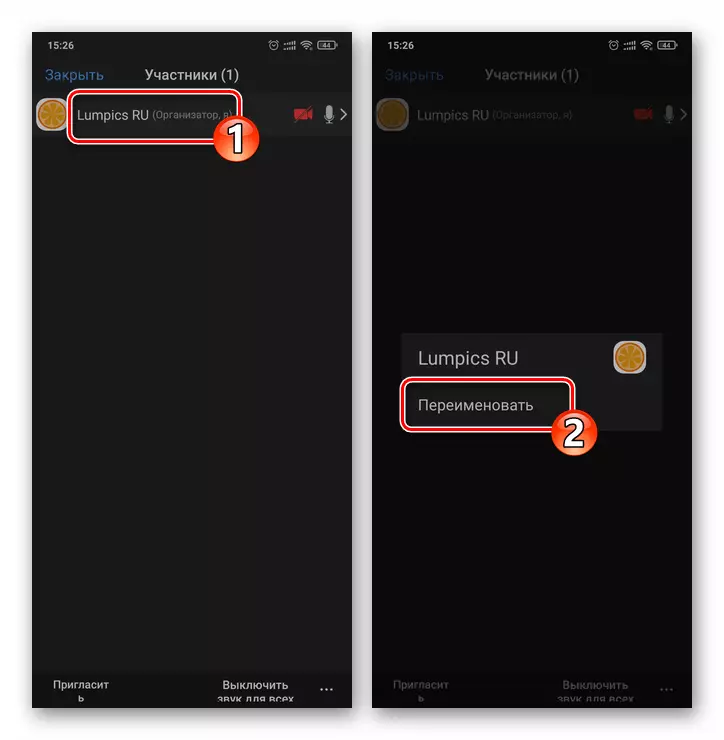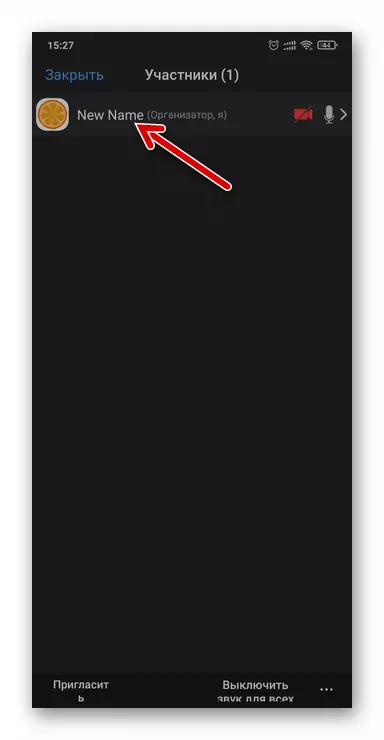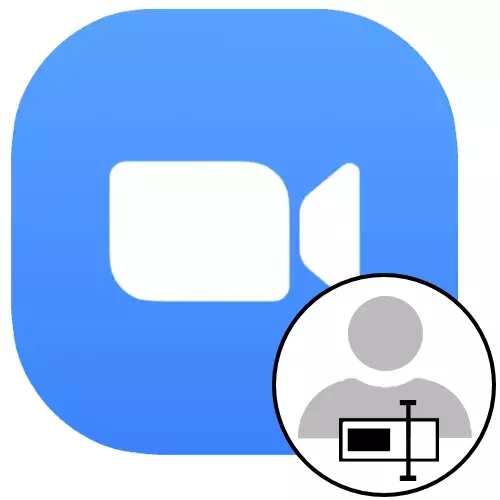
Dull 1: Safle Swyddogol
Y cyntaf o'r dulliau sy'n cael eu hystyried gan ein Newidiadau Enw yn y system gynhadledd Zoom ar-lein yn awgrymu defnyddio un o'r swyddogaethau sydd ar gael yn y cyfrif personol y cyfrif personol. Mae'r cyfarwyddyd yn gyffredinol o'i gymharu â'r OS a ddefnyddiwyd, ond mae'n fwy cyfleus ei berfformio ar gyfrifiadur personol, yn hytrach nag o ddyfais symudol.
- Ewch i'r ddolen ganlynol i'r safle swyddogol Zoom, cliciwch "Mewngofnodi i'r system."
Gwefan swyddogol trefniadaeth trefniadaeth cynadleddau ar-lein Chwyddo
- Mewngofnodwch i wasanaeth - Rhowch eich mewngofnod (e-bost) a chyfrinair i'r caeau priodol ar y dudalen we a chyfrinair, yn ogystal ag, os oes angen, "Casgliad CAPTCHA", ac yna cliciwch "Mewngofnodi i'r System".
- Cliciwch ar y ddolen Edit, sydd wedi'i lleoli ar y dde yn yr ardal gyda'ch avatar yn Zoom ac ar hyn o bryd yn gweithredu yn y system.
- Rhowch y data newydd yn y meysydd "enw" a "cyfenw".
- Cliciwch "Save Newidiadau",
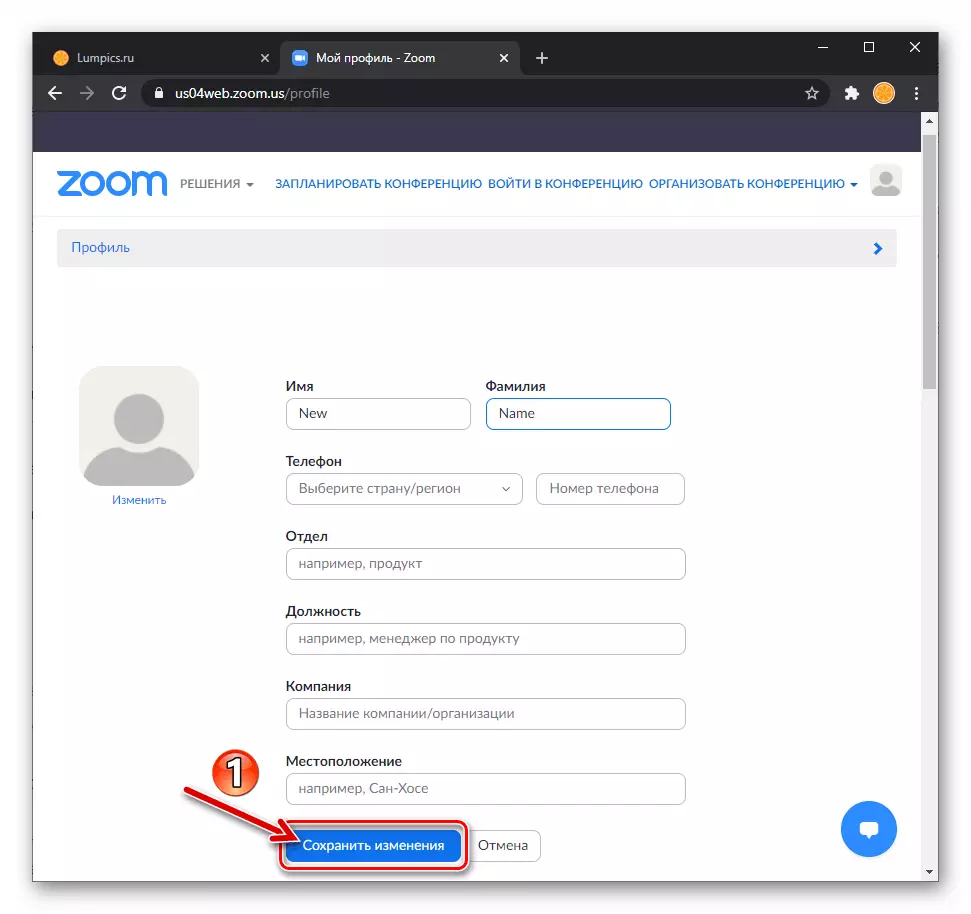
I gwblhau'r weithdrefn ar gyfer newid eich enw yn y gwasanaeth Zoom.

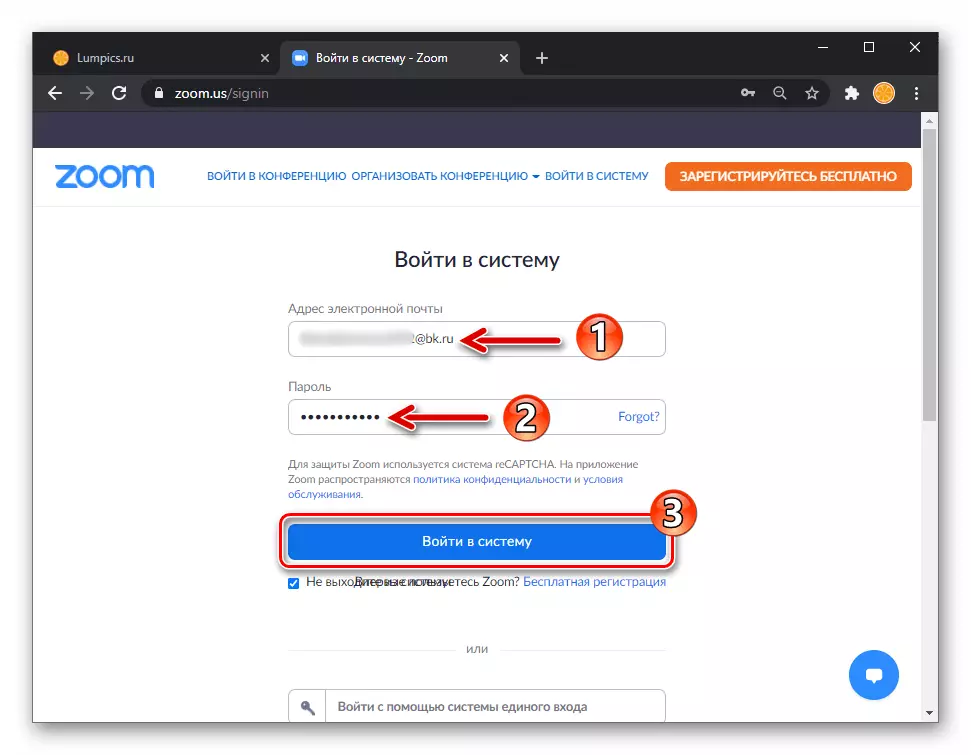
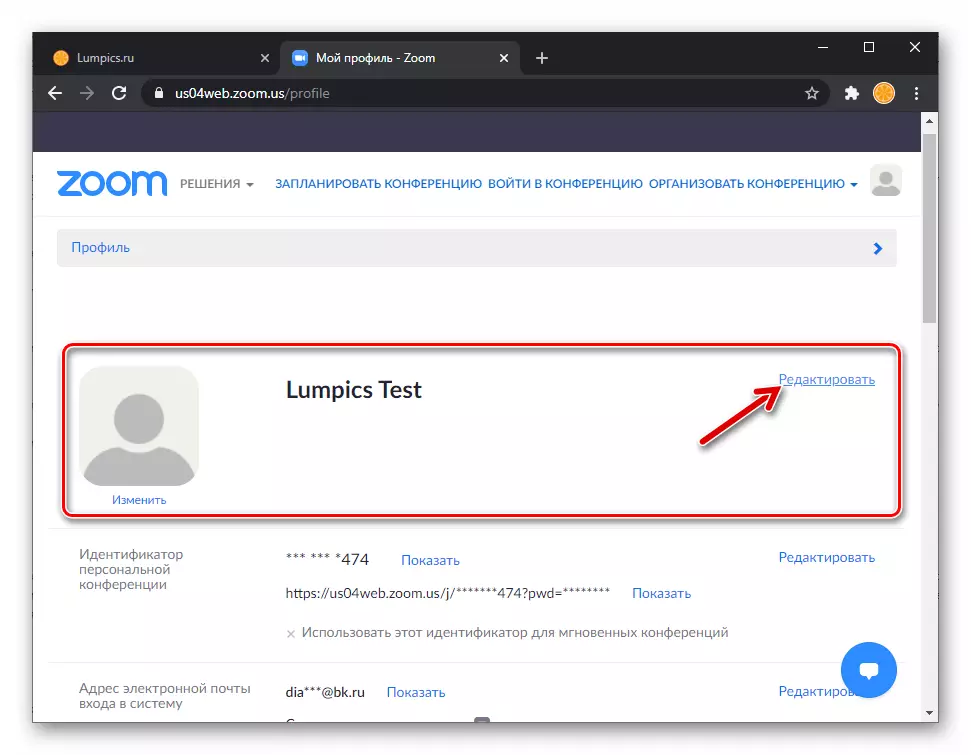
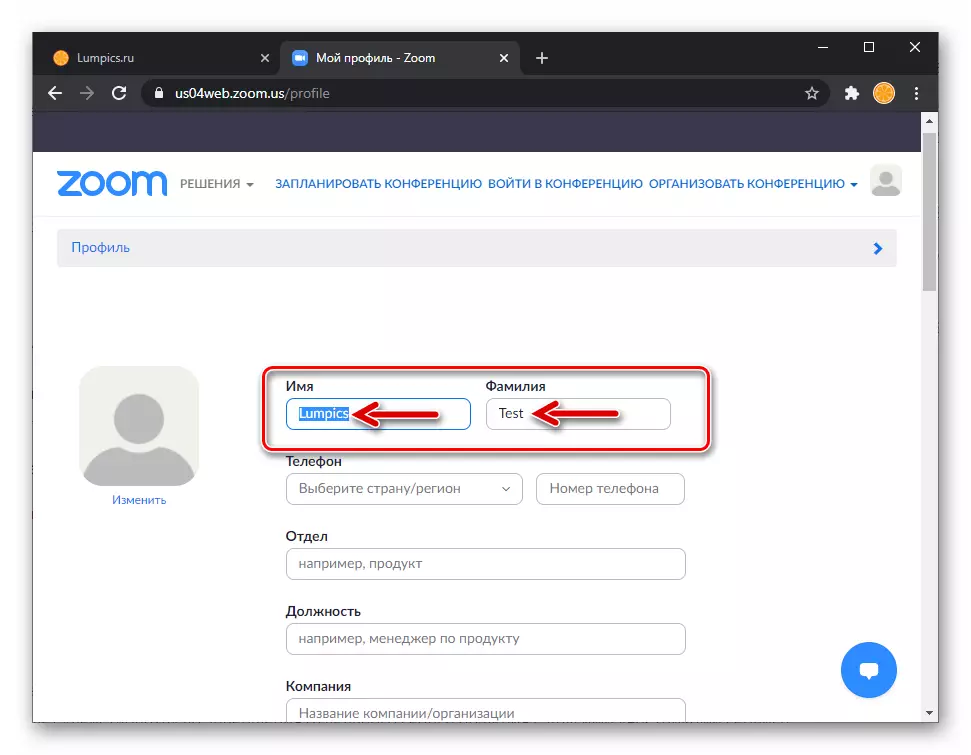

Dull 2: Chwyddo ar gyfer Windows
Ar gyfer defnyddwyr y cais bwrdd gwaith Chwyddo, mae'r gallu i newid ei enw ei hun yn y gwasanaeth ar gael bron ar unrhyw adeg o'i weithrediad. Mae dau opsiwn ar gyfer perfformio llawdriniaeth: Dewiswch alias "parhaol" trwy wneud newidiadau i'r data proffil; Ail-enwi ei berson ei hun yn ystod y gynhadledd - yn yr achos hwn, bydd yr enw penodedig yn "gweithredu" hyd nes cwblhau sesiwn gyfathrebu ar wahân gyda chyfranogwyr eraill yn y gwasanaeth.Opsiwn 1: Gosodiadau Proffil
- Agorwch chwyddo ar gyfer PC. Cliciwch ar yr eicon "Gears", sydd wedi'i leoli ar y dde yn y ffenestr "Prif" sy'n dangos y tab, o dan eich avatar.
- Yn y ddewislen "Gosodiadau", ewch i'r adran "Proffil".
- Cliciwch ar y botwm "Newid fy mhroffil".
- Bydd gweithredu pwynt blaenorol y cyfarwyddyd yn arwain at lansiad y porwr gwe diofyn ac agoriad y wefan Zoom ynddo. Ymhellach, gyda'r nod o ddatrys yn uniongyrchol yn nheitl teitl y dasg, gan ddechrau o baragraff 2, dilynwch y cyfarwyddyd "Dull 1" arfaethedig.

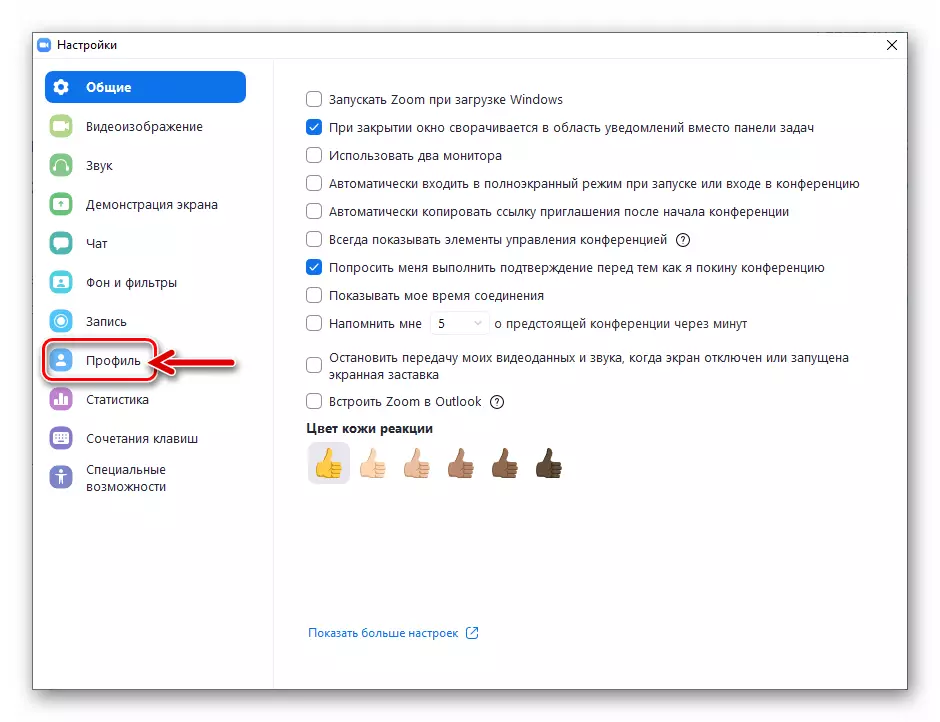

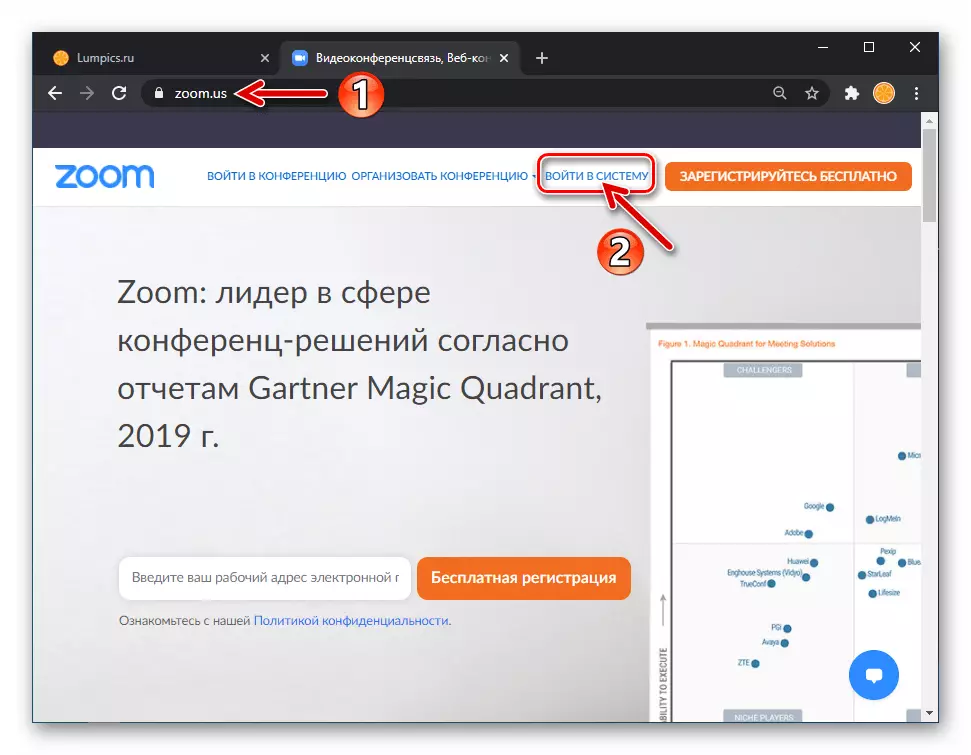
Opsiwn 2: Ffenestr y Gynhadledd
- Ar ôl creu cynhadledd newydd neu ymuno â'r gynhadledd sydd eisoes yn gweithio,
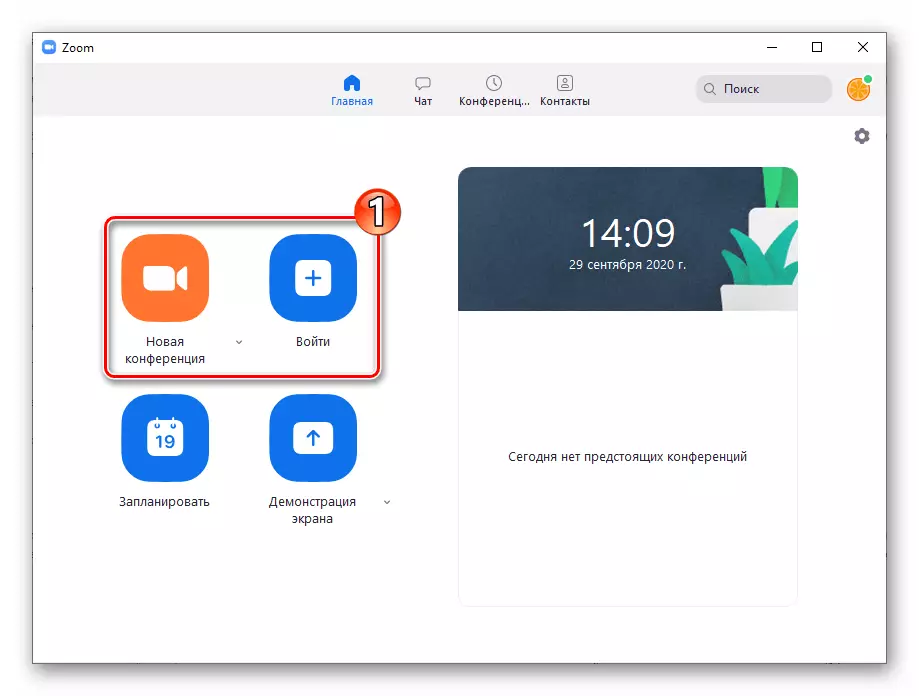
Cliciwch ar y botwm "Cyfranogwyr" ar waelod y ffenestr bar offer (yn ymddangos pan fyddwch yn hofran pwyntydd y llygoden).
- Llygoden dros eich enw eich hun yn y rhestr o gyfranogwyr.
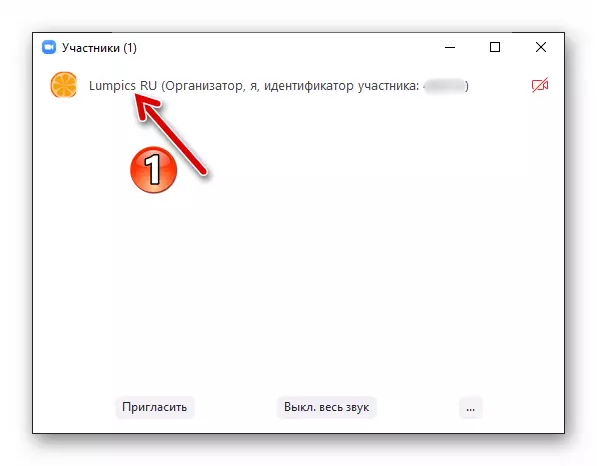
Ac yna cliciwch ar y botwm "Uwch" a ddangosir yn yr ardal y mae'n byw ynddi.
- Yn y ddewislen sy'n ymddangos, dewiswch ail-enwi.
- Ysgrifennwch ffugenw wedi'i osod ar adeg y gynhadledd ym maes y ffenestr a agorwyd

Ac yna cliciwch OK.

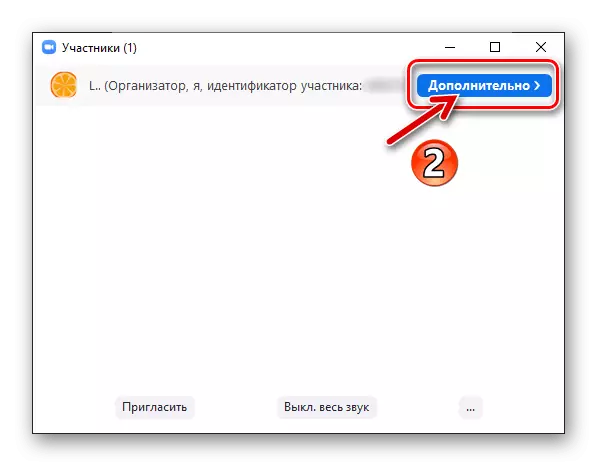

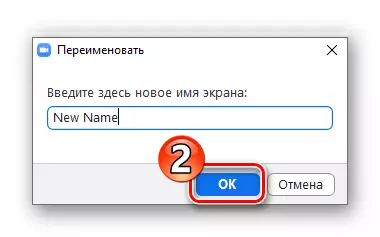
Dull 3: Cais Symudol
Ystyrir Zoom ar gyfer Android ac IOS yn yr agwedd ar weithio gyda'ch data proffil eich hun yn y system yn arfau cyfleus, yn hytrach na chleient ar gyfer PC / Laptop. O'r ffôn clyfar, gallwch ddewis enw sy'n cael ei ddangos yn gyson gan gyfranogwyr eraill - trwy wneud newidiadau i'r gosodiadau cais. Yn ogystal, mae detholiad o ffugenw dros dro ar gael, a ddangosir yn ystod cynhadledd benodol a chyn iddo gael ei gwblhau.Opsiwn 1: Data Proffil
- Agorwch y cais Symudol Zoom, ewch i "Settings", gan dapio ar yr eicon priodol ar y dde ar ochr y sgrin panel adran ar y gwaelod.
- Cyffyrddwch â'ch enw eich hun ar ben y sgrin. Nesaf, yn y rhestr arddangos o opsiynau, cliciwch ar yr eitem "Enw Arddangos".
- Ynghyd â thapio ar yr arysgrifau "Enw" a "Cyfenw" yn y ffenestr sy'n agor, yn eu lle gyda'r angen yn eu lle. I gwblhau'r llawdriniaeth ac yn arbed y data a ddarparwyd, tap "OK".
- Ar hyn, ystyrir bod y dasg yn yr erthygl teitl yn cael ei datrys, - bydd yr enw uchod yn gweithredu yn y cam i weithredu yn y gwasanaeth nes i chi ei newid.

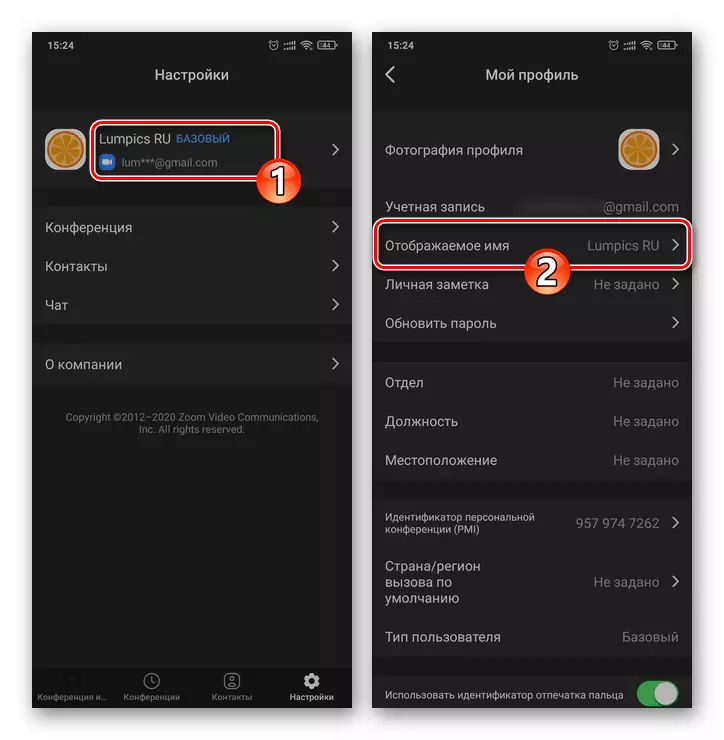
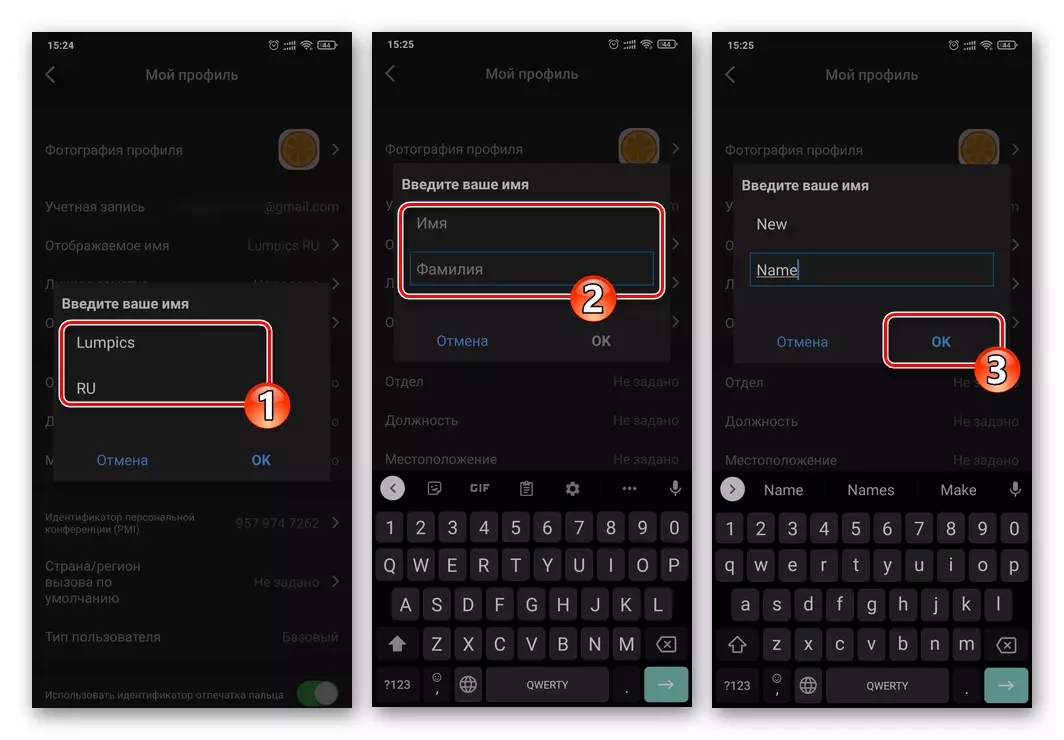
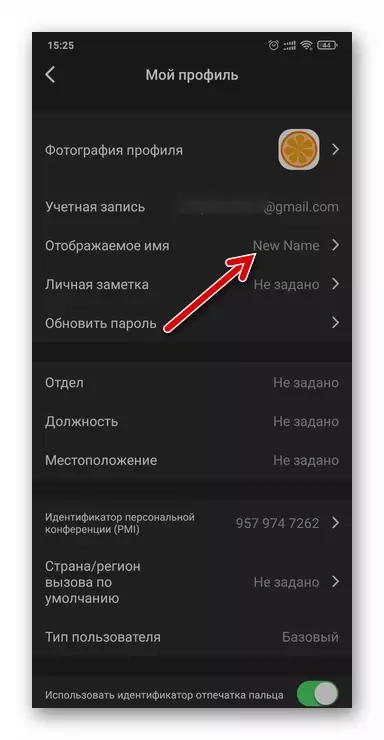
Opsiwn 2: Sgrîn y Gynhadledd
- Dechreuwch gynhadledd newydd neu ymunwch â'r sianel gyfathrebu a ffurfiwyd eisoes. O'r bar offer isod, yr adran "cyfranogwyr".
- Tapiwch yn ôl eich enw eich hun yn y rhestr sy'n ymddangos ar y sgrin, yna tapiwch "ail-enwi" yn y ffenestr sy'n ymddangos.
- Gwnewch alias newydd yn y maes ffenestr nesaf, cau'r wasg mewnbwn yn iawn.
- O hyn ymlaen, tan ddiwedd eich cyfranogiad yn y gynhadledd, bydd ei gyfranogwyr yn cael eu gorfodi i'ch adnabod chi ar y camau uwchben yr enw uchod.